Opladen van de werkpostfiche via het ElectrA Zittingsblad - Hulp
Hoe kan je een werkpostfiche rechtstreeks opladen via het ElectrA Zittingsblad?
Opladen van de werkpostfiche tijdens het plannen van je werknemer.
Wanneer je een tijdslot opent om een werknemer te plannen zie je onder de werknemersgegevens het icoontje voor het opladen van de werkpostfiche. Zolang je voor deze afspraak geen werkpostfiche hebt opgeladen is het icoontje zwart.
Klik op het icoontje. Je opent nu een tussenscherm waarop je uit je documenten de gewenste werkpostfiche kan kiezen. Bevestig het gekozen document (door er bijvoorbeeld op te dubbelklikken). Het icoontje kleurt nu groen en de werkpostfiche wordt onmiddellijk opgeladen in het werknemersdossier van zodra je de werknemer hebt gepland.
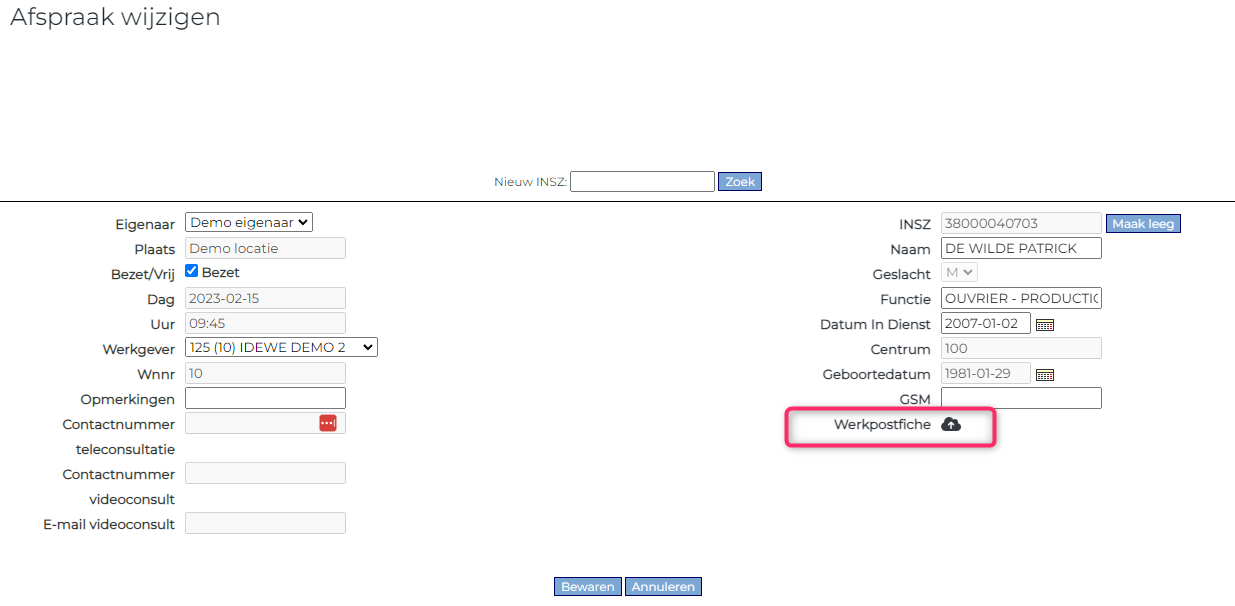
Opladen van de werkpostfiche nadat je de werknemer hebt gepland.
In het overzichtsscherm van je planning zie je vooraan een kolom met de icoontjes voor het opladen van je werkpostfiches. Aan de kleur van het icoontje kan je zien voor welke afspraken er al een werkpostfiche is opgeladen en welke nog ontbreken.
Ook hier kan je op een icoontje klikken en een werkpostfiche opladen.
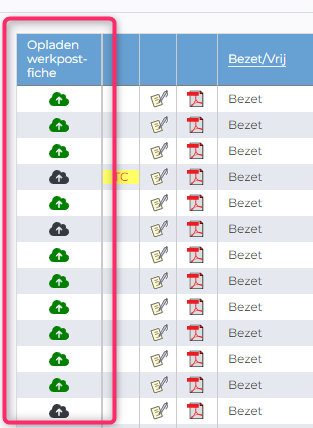
Kan je meer dan één werkpostfiche per afspraak opladen?
- tijdens het plannen van je werknemer kan je slechts één werkpostfiche opladen
- nadat je werknemer is gepland kan je via het oplaadicoontje in het overzichtsscherm voor deze afspraak zoveel bijkomende werkpostfiches opladen als je wil
